超星学习本用户手册
超星使用指引

请记好保存的路径
变更保存路径
部分图书是扫描的,不够清晰,特别是在复制时不能正常识别 (会乱码,英文图书居多),属正常现象。
外部访问地址 访问地址
登录成功
检索途径
通过作者检索
多种阅读方式
通过书名检索
高级检索示例
点击书名进入网页格式 (HTML)的在线阅读
阅读图书需安装超星阅读器,阅读器版本为 4.0。Βιβλιοθήκη 图书构成分类平台首页
快速检索:书名、作者、主题词
输入检索词
通过作者检索
输入检索词
高级检索:逻辑与检索示例
高级检索:逻辑或检索示例
按类目查找
超星阅览器图书全文显示界面 请尝试一下工具栏上的每一个按钮
文本、图像选择工具
整本下载图书 本书为我院“肖增弘”教授所 著
推荐使用超星阅览器阅 读
高级检索示例
网页格式阅读
我院“崔国生”教授编写的“线 性代数”一书
The End 感谢您的使用! 如有任何问题,欢迎联系我们! 5941或5952 zhanglan@
超星简介
超星数字图书馆是国家 “863” 计划中国数字图书馆示范 工程项目,2000年超星公司创办“超星数字图书馆”品牌, 建立了全国最大的中文数字图书馆。超星数字图书馆涵盖中 图法22大类,包括文学、历史、法律、军事、经济、科学、 医药、工程、建筑、交通、计算机、环保等。
汇雅数字图书馆
于2013年11月安装在我馆服务器上,总计 18.6万种,多数是2005年以后出版的专业图 书,是您编撰图书、教学科研的有力助手。
超星网络教学平台操作手册
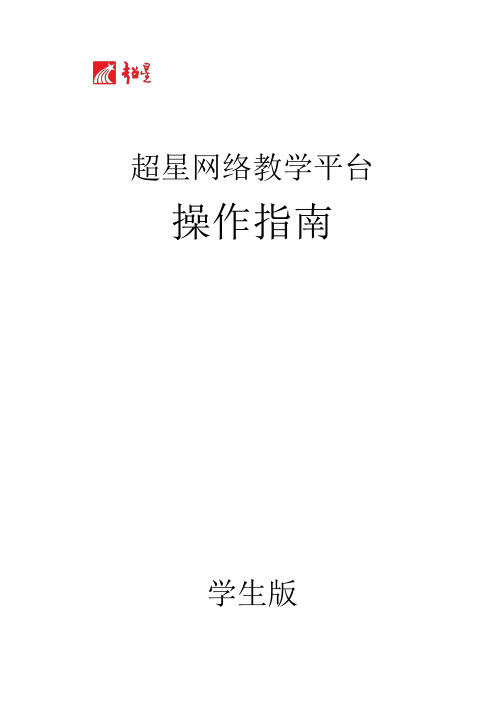
超星网络教学平台操作指南学生版目录1 学习空间 (1)1.1登录系统 (1)1.2学习空间 (3)1.2.1参与讨论 (4)1.2.2查看通知 (4)1.2.3查看同学 (5)2 课程学习 (6)3 统计 (8)3.1进度统计 (8)3.2章节统计 (9)3.3访问统计 (9)4 资料 (10)4.1共享资料 (10)4.3教材教参 (10)4.4推荐视频 (11)5 作业 (12)5.1我的作业 (12)6.2生生互评 (13)6 考试 (14)6.1我的考试 (14)7 讨论 (17)8 空间设置 (18)8.1基本资料 (18)8.2我的头像 (19)8.3密码管理 (19)8.4应用管理 (20)8.5语言设置 (20)9 PBL (20)1 学习空间1.1登录系统泛雅网络教学平台页面,如图所示:说明:A、用户名:通常是指学生的学号;B、密码:用户登录系统的密码;C、保持登录状态:选项处于选中的状态,则会自动记录当前用户的用户名,下次登录系统时不需要再次重复输入;反之,下次登录系统需重新输入用户名。
若所输入的用户名或密码不正确,点击“登录”按钮后,系统会弹出如下图所示的提示框:若用户忘记密码,则点击忘记密码按钮。
可填写绑定邮箱通过绑定邮箱自动找回,若没有设置绑定邮箱,可以联系管理员进行人工找回。
1.2学习空间系统登录成功后页面跳转到当前学期课程的主页,如图所示:A、左侧为个人信息和空间应用,学生可自由设置个人信息、管理应用。
B、点击右侧我的课程进入课程学习空间。
C、点击学习空间的课程,即可进入每门课程的学习空间。
如图下所示:学习空间界面可显示学习进度和未完成任务点数。
D、空间中还包括了统计,资料,作业,考试和讨论功能。
在界面右侧,同学们可以参与讨论,查看通知,查看同学,下面分别进行介绍。
1.2.1参与讨论在学习页面的右侧可以发起讨论,查看、回复该课程本班内所有老师、同学的讨论。
填写讨论的标题、内容,可以选择讨论的章节范围,点击发布。
超星使用手册

登陆后,便可以获得离线证书下载的链接,下载到本地
注意:下载图书的未来要在无互联网时阅读,拷贝已下载的图书到无 网络的电脑上的同时,一定要在下载图书时下载离线证书,并随书一 起放置保存,以备离线阅读使用
在无网络下进入离线登陆
填写我们下载离线证 书时用得用户名及添 加我们刚刚下载的离 线证书,确定登陆后, 便可以在离线状态下 阅读我们曾下载的图 书了
登陆用户
查询登陆状态
点中书页,右键 菜单,点击“下 载功能”键
选择保存 路径
下载后,拷贝移动到其他可以上 网电脑阅读图书时,必须先登陆, 后阅读,如图操作
双击快捷方式,打开阅览 器
登陆用户,请输 入曾经下载图书 时所用的同样的 用户名密码口令
输入曾下载所用的用 户名及密码,用户登 陆后,便可以阅读下 载的书籍了
点击“用户信息”获得机器 码
注意:未来要在哪台机器阅读就要获得那台机器的机器码!! 注意:未来要在哪台机器阅读就要获得那台机器的机器码!!
注意:未来要在哪台机器阅读就要获得那台机器的机器码!! 注意:未来要在哪台机器阅读就要获得那台机器的机器码!!
注意: 注意:未来要在哪台机器 阅读就要填写那台机器的 机器码!! 机器码!!
找到曾经下载 的图书
双击任意一个文件, 进行阅读
ቤተ መጻሕፍቲ ባይዱ
如果下载的图书未来要在没有网 络的情况下阅读,必须要离线登 陆证书,操作如下图示
点击离线登陆链接, 点击离线登陆链接,进 行离线登陆操作
点击帮助获得离线 登陆证书
点击此链接
填写相关信息, 用户名密码为我 们曾经用过的口 令;机器码可以 通过“注册菜单” 里面的“用户信 息”查询
下载前,首先要满足拥有互联网, 下载前,首先要满足拥有互联网, 在可以上网的环境下操作
超星学工系统操作手册

超星学工系统操作手册超星学工系统是一款集学习、教学、考试和资源管理于一体的综合性学习平台。
它具有丰富的功能和操作方法,方便学生、教师和管理员使用。
本操作手册将详细介绍超星学工系统的各项功能和操作流程,帮助用户更好地利用这一教学工具。
一、开通账号若您是首次使用超星学工系统,需要先开通账号。
在超星学工官网找到“注册”或“开通账号”的入口,根据提示填写相关信息,完成账号注册。
在注册过程中,需要提供准确的学籍信息或教职信息,以便系统能够为您提供个性化的服务。
二、登录系统注册完成后,您可以使用注册时填写的账号和密码登录系统。
在登录界面输入正确的账号和密码,点击“登录”按钮即可进入超星学工系统的主界面。
确保输入的账号和密码准确无误,否则将无法成功登录。
三、主界面导航登录后,您将看到超星学工系统的主界面,通常包括“学习”、“作业”、“测试”、“资源”、“个人中心”等模块。
这些模块提供了不同的功能入口,方便用户进行学习、教学和管理操作。
在主界面上可以快速定位到需要的功能模块,方便用户进行操作。
四、学习功能超星学工系统提供了丰富的学习资源和学习工具,学生可以在系统中进行在线学习、观看课程视频、阅读电子教材等。
在学习功能模块中,学生可以浏览课程列表、观看课程视频、完成在线作业等,从而加强知识的学习和理解。
五、作业功能教师可以在超星学工系统中发布作业任务,学生可以在作业功能模块中查看作业内容、提交作业答案、查看作业成绩等。
教师也可以在此功能模块中对学生的作业进行批阅和评分,方便进行教学管理。
六、测试功能超星学工系统提供了丰富的考试和测试功能,教师可以在系统中设置在线考试、组织测试活动、发布考试成绩等。
学生可以在测试功能模块中进行在线答题、查看考试成绩等操作。
七、资源功能超星学工系统还提供了大量的教学资源和学习资料,包括电子教材、课件、教学视频等。
在资源功能模块中,用户可以查找需要的资源、下载教材、浏览课件等,丰富学习资料,方便学生学习和教师教学。
超星学工系统操作手册

超星学工系统操作手册
超星学工系统是一种用于在线学习和教学的平台,提供了丰富
的学习资源和教学工具。
下面我将从学生和教师两个角度来介绍超
星学工系统的操作手册。
对于学生:
1. 登录与个人信息管理,学生可以通过超星学工系统提供的网
址登录,输入用户名和密码即可进入个人账户。
在个人信息管理页面,学生可以修改个人资料、更改密码等。
2. 课程学习,学生可以在系统中选择已经加入的课程,查看课
程内容、下载资料、观看视频等学习资源。
3. 作业与测验,学生可以在系统中完成老师布置的作业和测验,提交作业、查看成绩等。
4. 讨论与交流,学生可以在系统中参与课程讨论、与老师和同
学进行交流互动。
对于教师:
1. 课程管理,教师可以在系统中创建新的课程,编辑课程信息、发布课程公告等。
2. 资源管理,教师可以在系统中上传课件、文档、视频等学习
资源,供学生使用。
3. 作业与测验管理,教师可以在系统中布置作业、创建测验,
并对学生提交的作业进行批阅和评分。
4. 成绩管理,教师可以在系统中录入学生成绩,进行成绩统计
和分析。
5. 互动与反馈,教师可以在系统中与学生进行在线互动,回答
学生问题,给予学生反馈和指导。
总的来说,超星学工系统为学生和教师提供了便捷的在线学习
和教学平台,通过系统的操作,可以实现课程学习、作业管理、互
动交流等功能,极大地方便了教学和学习的进行。
希望以上内容能
够满足你的需求,如果有其他问题,欢迎继续提问。
超星汇雅电子图书使用说明
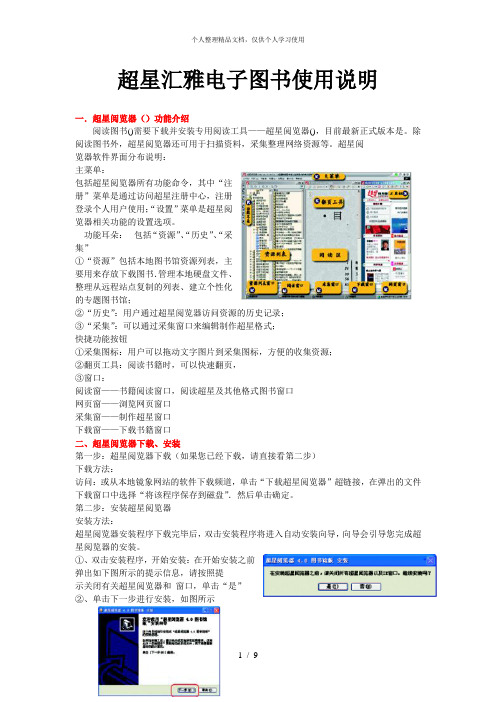
显示当前标注状态,是否可以编辑。
、其它用户的标注
显示这本书籍的用户列表,查看其它用户对这本书籍所做的标注。
、我的标注
快速切换到我的标注状态。
、删除当前页标注
删除当前页所做的所有标注。
、删除本书标注
删除本书中所做的所有标注。
、获取离线登录证书
在另外一台可以上网的机器上去申请离线注册证书.打开阅览器,在地址栏中输入然后点击到进行访问,会打开如下图所示的界面:
在如图所示的界面中输入您的用户名和密码,输人机器码,然后单击用户登录按钮,成功登陆,显示如图所示的页面,单击图中红色方框内的超链接下载离线证书
、导入离线证书
离线证书下载完毕后,拷贝到相应的机器,通过超星阅览器一注册菜单一离线登录功能导入证书以完成离线登录功能,如图所示:
可以按照一定的规律排序,如下:
书籍的排序
按书名字数排序从书名字数少到书名字数多排序,
按最近访问时间排序:从最近访问的书到最早访问的书排序;
按访问次数排序从访问次数最多的书到最少的书排序。
网站的排序
按站点名称排序按照英文字母——排序网站,
按最近访问时间排序:从最近访问的网页到最早访问的网页
排序:
按访问次数排序:从访问次数最多的网页到最少的网页排序。
新建:新建一个和当前节点同级的节点
新建子分类:新建一个当前节点的子级节点
删除:将当前节点删除重命名可以对当前节点重新命名
属性:显示/隐藏属性对话框
通过保存功能将编辑好的文件采集制作成超星
、多窗口
用户在超星阅览器中可以打开多个网页窗口及书籍阅读窗口,即多窗口。
①、新建窗口
.文件菜单下选择“新建——新建窗口”,
超星学习通使用手册

超星学习通使用手册一、下载安装1、应用市场下载安装大家可以根据自己的手机类型,在相应的手机应用市场搜索“超星学习通”,点击下载按钮,下载后根据提示进行安装。
2、扫描二维码安装二、登录页面1、下载完成后,点击桌面【超星学习通】图标。
2、登录(1)机构账号登录-----点击“请先登录”——“其他方式登录”——“机构账号登录”学校/机构:输入选择北京师范大学(输入北京师范大学之后,一定要在下拉列表中选择,如果不选择,将会提示账号密码错误)用户名为学工号,密码为北师大信息门户密码。
点击登录。
(2)个人帐号登录 ----- 如果手机号已经与机构账户绑定,可以使用手机号登录。
3、无论选择哪种登录方式,登录后点击首页右上角“邀请码”,输入“YZBSD”,都可以进入北京师范大学图书馆定制页面。
三、内容搜索超星发现检索系统汇集了中外文图书、期刊、报纸、学位论文、会议论文、故纸堆、标准、专利、成果、科学数据等约6.3亿条元数,通过对异型异构数据的解析,利用跨文本的转换系统和开源的接口,实现了跨库访问,在此基础上,利用主题聚合和知识分类,实现了主题检索和分类检索的双向切换,为实现所需内容查全查准提供智能支撑。
首页资源一站式检索功能:⑴搜索结果直接实现自动二级聚类,内容以表格、图形等多种可视化方式直观呈现。
⑵【置顶】【置底】操作,实现内容个性化设置,将感兴趣的内容定制到页面顶部,保证获取速度和阅读体验。
⑶【一键收藏】操作,支持内容自助收藏到书房,实现不搜即得。
四、移动图书馆“移动图书馆”是位于“学习通”首页的一个重要功能模块。
功能上完全承接了早期的“超星移动图书馆”app。
作为移动端的图书馆服务平台,可以查询包括图书、期刊、报纸、讲座、视频、课程、有声资源、在线书城等海量文献资源,也具有预约、续借,查询借阅情况等功能。
详情请参见帮助文件“移动图书馆使用手册”。
(1)以栏目为单位,采用先进的流媒体格式,对期刊进行展示。
(2)支持评论、点赞和转发,达到编读互动,促进学术传播。
超星慕课学生使用手册(东北林业大学)
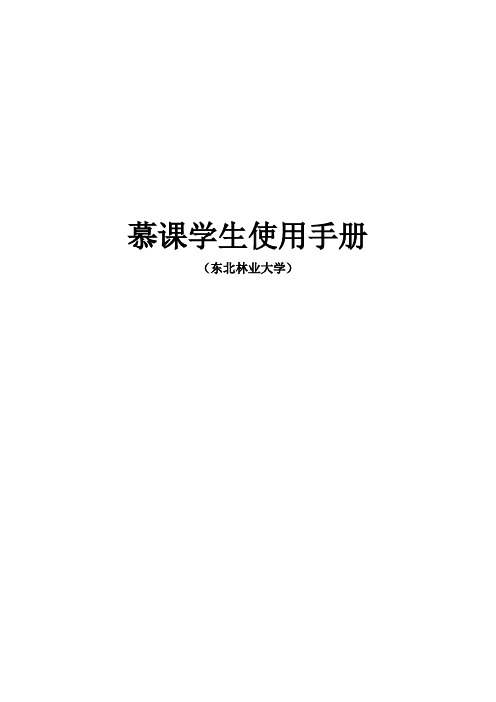
慕课学生使用手册(东北林业大学)目录第1章登录 (3)1.1课程网址 (3)慕课网址:/1.2 登录 (3)第2章个人空间 (5)2.1个人信息设置 (5)2.2应用管理 (7)2.2.1 添加应用 (7)2.2.1 删除应用 (8)2.3选课 (9)第3章进入学习 (10)3.1学习模块 (10)3.2 作业模块 (12)3.3 讨论模块 (12)3.4 资料模块 (13)3.5 拓展模块 (14)3.6 统计模块 (15)第4章常见问题 (16)4.1 注册、登陆 (16)4.2 选课 (17)4.3 上课常见问题 (18)4.4 作业、考试 (20)第1章登录1.1课程网址东北林业大学超星慕课网址:/1.2登录根据提示填入登录信息登录完成后,进入个人学习空间。
第2章个人空间2.1个人信息设置点击头像旁的“设置”按钮,可以设置基本资料、头像、密码及应用管理。
“基本资料”的邮箱、昵称、手机都是可以进行修改。
设置“我的头像”只需要注意图片要小于2M的jpg格式!与超星慕课平台合作的学校的学生账号初始默认密码是123456,可以在“密码管理”中进行密码修改!2.2应用管理2.2.1 添加应用初次登录平台,在个人空间中会有三个默认的系统应用:“我的课程”、“云盘”、“笔记”,系统应用是无法删除的。
需要更多应用可以点击“添加应用”按钮,进入“应用中心”。
在“应用中心”中可以根据需要添加应用。
在需要的应用上点击“添加”即可!添加过的应用会显示“已添加”,并在空间左侧状态栏显示!2.2.1 删除应用删除应用可以有两种方式:1、在“应用中心”上点击“我的应用管理”,在“我添加的应用”中删除不需要的应用!2、在“设置”中点击“应用管理”进入“我的应用管理”,然后重复上个操作!2.3课程完成了登录和个人信息设置后,接下来进入课程的学习。
1、在个人空间中点击课程3、在选定的课程首页上点击课程封面,或点击课程学习。
- 1、下载文档前请自行甄别文档内容的完整性,平台不提供额外的编辑、内容补充、找答案等附加服务。
- 2、"仅部分预览"的文档,不可在线预览部分如存在完整性等问题,可反馈申请退款(可完整预览的文档不适用该条件!)。
- 3、如文档侵犯您的权益,请联系客服反馈,我们会尽快为您处理(人工客服工作时间:9:00-18:30)。
分安装软件可能存在不兼容现象。若用户自行安装软件,而导致死机、黑屏、系统 崩溃等现象,本公司将不免费进行售后服务。 3. 为了保证软件质量,用户如要安装相关软件,请进入本机的【电子市场】进行下载、 安装。 4. 本电脑采用 Android Honeycomb(3.x)操作系统,如网络上有 Android 操作系统更 新版本,请不要自行安装、更新操作系统,出现任何问题,请致电本公司全国统一 咨询热线。 5. 目前绝大部分网站都是基于 X86 架构的 CPU 和 Windows 操作系统而设计,本机由于 采用双核 A9 架构 CPU Android 操作系统,故对于上网可能存在兼容性问题。如某些 网页不能显示、视频播放插件无法下载、视频无法播放等问题,属正常现象。 6. 拷贝到本电脑的音乐文件因格式不兼容在播放过程中可能出现无法播放或无法正确 显示歌曲名称的现象,且不支持在多个独立音乐播放器播放不同的音乐。 7. 接收电子邮件时因格式不兼容可能存在某些附件打不开的现象。 8. 如果某些功能不能正常工作,请尝试重新启动本电脑。请不要点击“设置”菜单里 的“恢复出厂设置”键,会导致您自行安装的应用软件被强行删除。 9. 本电脑不支持 USB 打印机。 10. 本电脑不支持 CD/DVD/Blu-ray 光盘。 11. 本机不能完全取代 X86 架构和 Windows 操作系统电脑。
图标的含义
超星学习本
小心注意:因不当操作可能造成对人体以及产品的伤害,特 别提出来警告用户,此部分请务必多看一眼,并谨记在心。
重点说明:标示出重点信息,一般注意事项,名词解释, 个人电脑使用常识,参考信息等。
本产品执行标准 Q/FWLD 048
声明 本书中的内容仅供参考,具体请以实物、实际显示或实际操作为准。本 书中所涉及到的产品名称或图片仅做识别之用,这些名称或图片可能是 属于其他公司的注册商标或版权。
物品点击触摸屏;请勿戴手套点击触摸屏。 请勿将本机放置在过冷(5℃以下)或过热(35℃以上)的环境中,否则可
能导致无法正常开机运行。 当本机正常运行或充电时,会将系统正常散发的热量散逸到表面,电源适
配器在正常使用时仍可能发出高热,因此请勿将电脑及电源适配器长时间 放置在膝上或是身体的任一部位,以避免高温可能造成的身体不适。 请勿将任何物品塞入本机机件内,以避免引起机件短路或是电路损毁。请 勿泼洒任何液体到本产品上。 Байду номын сангаас可充电电池的充电周期数有限,最终可能需要更换电池。用户不可自行更 换电池,只有授权服务提供商才能更换。电脑如长期不使用,也请保持每 三个月对电池充电一次,以延长电池的使用寿命。
开机前,请检查各项外围设备是否都已经连接妥当。 在安装或是移除不支持热插拔的外设时,请先关闭电源。 请勿试图拆开机器,非专业人员自行拆开机器可能造成机器故障,并丧失
保修权益。 请勿将本机放置在阳光直接照射的地方,以避免电子零件提早老化。 避免在灰尘飞扬或是环境脏乱的场所使用本机(灰尘容易引起系统故障)。 避免将本机放置在磁性物质附近,以免影响触摸性能;请勿用指甲或尖锐
超星学习本 用户手册
3
温馨提示
温馨提示
在适用法律允许的最大程度下,本公司和供应商不提供关于本软件的所有保证,无论 是明示、默示还是法定的,包括但不限于不侵犯第三方权利的保证、默认的保证和/或适 销性的条件以及特定目的的适用性。本公司不保证本软件所含有的功能将满足您的要求或 软件的运行将不会中断或没有错误。 1. 在更新操作系统平台前,请您把保存在本电脑的数据拷贝到其他设备上进行保存。 2. Android 是一个对第三方软件完全开放的平台,用户可自行下载软件进行安装,但部
